
资料下载

Beagleboard的PocketBeagle解释:动手回顾
描述
什么是 PocketBeagle?
不,它不是左边这只可爱的小狗。而是这款功能更强大、更紧凑的开源 Linux 计算机。PocketBeagle以 35 美元的便宜价格(包含Octavo Systems OSD3358 1GHz ARM® Cortex-A8和两个200-MHz同时使用低延迟和实时功能以更高性能运行的微控制器。
初始设置时只需要一张 micro-SD 卡,因为所有存储和主映像都存储在那里。

这个钥匙扣大小的 Linux 野兽总共有72 个引脚。
其中 44 个为数字 I/O 引脚,8 个为模拟输入,
以及支持多种串行 I/O 协议,用于控制单通道下的通信系列,并在接收器获取信息时进行调制。
与四分之一的大小相比,我已经看到了很多 PocketBeagle。我不会说这是最准确的比较。处理器,尽管它具有惊人的品质,更直接地是四分之一的大小,使整个袖珍小猎犬比四分之二大一点,甚至更大,可以与橡皮擦相媲美。

所以让我们开始吧..
了解引脚文档
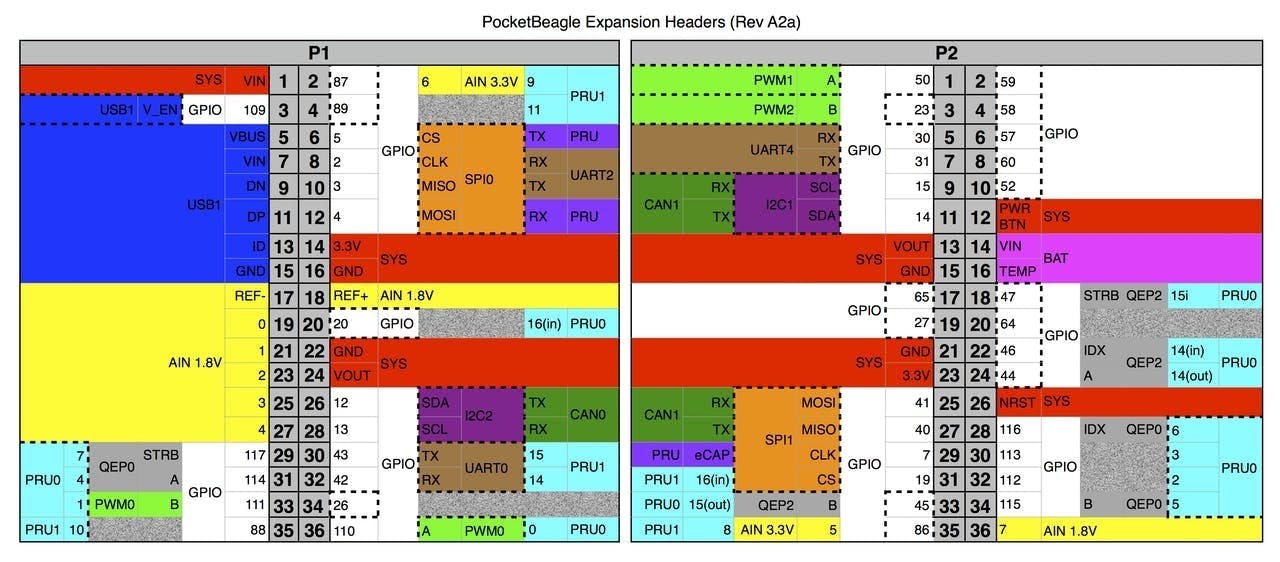
引出线图起初可能令人生畏,但此图(上图)准确显示了插头引脚的作用。每个引脚都有多达三八种不同的功能,所以事情可能会有点让人不知所措;但是,我在下面提供了详细指南来分解颜色系统并帮助您连接到船上的正确位置:
红色- 电源和系统引脚。
白色-gpio 或通用 I/O 引脚:用于接收信息并将数据传送到连接的设备(例如切换 LED)。
蓝色- USB 或通用串行总线引脚:用于PC 和外围设备之间的即插即用接口。
黄色- 模拟输入:AIN/AI/ADC用于将电压电平调节为数字值。
棕色- UART 串行引脚:用于具有可配置数据格式和传输速度的异步串行通信。
青色/浅蓝色- PRU 微控制器引脚:(BB 独有)用于提供 Linux 中没有的实时处理能力,包括 Web 服务器、WiFi 和以太网等功能。
洋红色/粉红色- 电池引脚
紫色- I2C 或内部集成电路协议总线:用于多个“从”数字集成芯片与一个或多个“主”芯片进行通信。
浅绿色- PWM 或脉冲宽度调制输出。用于与具有数字输出和数字输出的模拟设备通信,以控制模拟设备。
Brown - SPI 或串行外设接口:用于在微控制器和小型外设(移位寄存器、传感器、SD 卡等)之间发送数据。
深棕色- CAN 或控制器区域网络 用于在微控制器之间提供快速通信,达到实时要求,消除对双端口 RAM 的需求。
灰色- QEP 或正交编码器脉冲输入:用于 eQEP通道与硬件旋转控制器接口。
图中的虚线表示默认引脚功能或任何未在 pin_config 部分中具体命名的默认设置,例如驱动程序强度。
PRU : PocketBeagle 上的 Powerhouse 功能
绝对值得研究 Beagle 的可编程实时单元。
处理器中内置了两个 32 位 RISC 微控制器。
(那是相同的不到四分之一大小的处理器)
这些微控制器独立于处理器运行,但仍允许您实现时间关键型操作,例如 bit-banging。PRU 本身通过remoteproc 框架进行控制,并包含一个消息库,允许单元的处理器和内部的 PRU 之间进行通信。这一切都赋予 PRU 极其特殊的地位。
PRUs 的特性肯定对板的整体性能做出了声明,因为它消除了流水线、分支延迟、上下文切换、内存分页、中断和调度等问题;通常有一些问题会干扰程序执行并产生不希望的结果。
所有这些都是在一个完整的 Linux 环境中捕获的,PRU 是用 C 编程的。但是,这个单元有一个独特的指令集,一开始我发现有点难以理解。使用的最有用的资源是PRU Cookbook在这里找到:< https://github.com/MarkAYoder/PRUCookbook> ,在您的 Beagleboard 设备上克隆后,您可以直接在您的板上运行示例代码。
动手:
从 SD 卡开始。这需要不大于 16GB。由于最新的 debian 映像相对较小,但这是我获得的大小,并且是 Beagleboard 推荐的。操纵并选择推荐的图像。确保图像链接在图像的预期设备下包含“PocketBeagle”。在撰写本文时,我使用了
Buster IoT(无图形桌面)AM3358 Debian 10.3 2020-04-06 4GB SD IoT 映像
要将图像写入您的 SD 卡,Beagleboard.org 推荐了一款非常简单的 SD 卡写入软件,名为balenciaetcher。
我发现balenciaetcher是最简单的解决方案,但速度相当慢。
如果您的计算机不支持 balenciaetcher 或者您正在寻找更无缝的选项,这里有一些替代方案:
- UNetbootin (Windows/macOS/Linux)
- Rufus(Windows 7 及更高版本;快速)
- YUMI (Windows/macOS/Linux)
交互选项:
首先连接到您的 Beagleboard:我发现完成此操作的最简单方法是通过 microUSB 将 PocketBeagle 直接连接到我的笔记本电脑。对于 Windows 机器,要连接的 IP 地址是 192.168.7.2。对于 Mac/Linux,它是 192.168.6.2。
在 Internet 浏览器(不是 Internet Explorer)中键入直接 IP 地址将引导您到 PocketBeagle 101 页面
并允许访问 BoneScript、Cloud9 Javascript IDE 等以开始在您的板内编写代码。
就个人而言,我发现 Windows Putty 是我直接通过 ssh 连接到他们的主板而不是 Cloud9 接口的选择。这是通过在 Putty 而不是浏览器中输入 IP 地址来实现的,并且可以轻松地通过 Linux 内核进行操作。
额外且极其重要的附加组件:
Beagleboard 有一些很棒的披风,从低端到高端,Linux 内核编程的初学者和专业人士都可以使用。
便宜的选择:TechLab Cape
零件清单包括两个 GPIO 按钮、一个 I2C 加速度计、一个方便的光传感器、SPI 7 段显示器、一个 PWM RGB LED、PRU 蜂鸣器等,这对初学者来说非常棒。
如下图所示,对于刚开始使用 PocketBeagle 并探索计算机的许多功能(包括著名的 PRU)的人来说,这是一个很好的开始。
必须使用此斗篷(连同立管)进行焊接。如果您查看下面的图片,这被证明是我最困难的部分之一!提供出色的学习体验,这只是购买前需要考虑的事情
Beagleboard 在此处对 Github 上的每个 TechLab 组件进行了深入了解:
https://github.com/beagleboard/pocketbeagle/wiki/TechLab-cape

高端选项:Grove Cape/Grove 套件
Grove 套件无需焊接或任何松散的电线即可连接到 Grove 模块,为探索 PocketBeagle 的所有功能及其他功能提供了绝佳选择。

GroveKit 包括一个 PocketBeagle、模拟麦克风、两个可链接的 RGB LED、一个超声波距离传感器、一个旋转角度传感器、一个滑动电位器、两个按钮、一个 I2C 12 键触摸传感器、一个数字加速度计、一个扬声器、16x2 LCD 屏幕、鳄鱼电缆、16GB SD 卡和读卡器、Wifi 加密狗和适配器/电线。呸!给你自己相当多的工作是一个时尚紧凑的盒子。

回顾与总结
毫无疑问,PocketBeagle 是一款成本低、设计精巧且使用简单的控制器,可满足您的所有高性能需求。无论您是决定抓住一些额外的披风来学习内核/一些嵌入式 Linux,还是开始一个需要内部较小计算机的个人项目,它仍然可以执行实时功能。
声明:本文内容及配图由入驻作者撰写或者入驻合作网站授权转载。文章观点仅代表作者本人,不代表电子发烧友网立场。文章及其配图仅供工程师学习之用,如有内容侵权或者其他违规问题,请联系本站处理。 举报投诉
- 相关下载
- 相关文章






